RZ Video Converter kínál különböző video & audio konvertáló megoldások. Egy jól ismert all-in-one video átalakító melyik tud megtérít egy video formátum-ba más multimédiás formátum. Hang vagy zene fájlokat a hang kibontása a kedvenc videó is alakíthatja. Ez támogat sok videó és audió formátumokat, sima lejátszás-ban a legutolsó berendezés szükséges. Mert a jó teljesítményt a konvertáló videók sok használók használ ez szerszám-médiaformátumok konvertálni YouTube HD Video, Alma TV video formátum, iPhone, Android telefonok és más kompatibilis eszközökkel. Is képek importálása, és megtérít őket-ba video formátum. Ossza a konvertált video fájlokat több, mint a YouTube és más népszerű weboldalak. RZ Video Converter is támogatja minden alapvető szerkesztő eszközök a sima lejátszás.
- 1. rész. Step-by-Step Guide to Convert videók segítségével iWisoft szabad Video átalakító
- 2. rész. Ajánlom a legjobb alternatíva a RZ Video Converter
Rész 1. Hogyan videók RZ Video Converter segítségével konvertálni
Konvertáló videók az RZ Video converter is nagyon könnyen, mert van egy nagyon egyszerű felületet, ahol csak támogatja a alapvető funkciók video- vagy audio-fájlok konvertálása. Kérjük, kövesse a lépéseket, hogy a behozatali és megtérít video-val a szoftver.
1. lépés: forrás a videofájlok importálása. Dob RZ Video Converter, és elkezd hozzá a forrás Video fájlokat, melyik kell átalakítani. Használja a Hozzáadás ikon videók importálása a számítógépre. Forrás audio fájlokat is hozzáadhat. Abban az esetben, hozzá egy rossz video reszelő, használ a "-" gomb-hoz kiválaszt, és távolítsa el bármilyen video forrás fájlt a konverter.
2. lépés: válassza ki a cél Video File. Válassza ki a célprofilt "Egységes" lehetőségre kattintva. Válassza ki bármilyen videó kimeneti formátum. Módosíthatja a beállításokat is. Válassza ki a fájl nevét, és kattintson az "OK".
Is lehetőséget biztosít, egy lakik videó mód módosítása a kimeneti lehetőség választásával. Módosíthatja például Audio csatorna, audio bitráta, Képkockasebesség, ráta, felbontás vagy más eszközök video-paramétereket.
3. lépés: megtérít Video-. RZ Video converter videó átalakítás kezdeni "Start" gombra kattint. Ez akarat fog némely idő részére video megtérítés.
RZ Video Converter nem ajánlott rendszeres használata, mivel ez megállítja közepén terjedelmes video konverziókat. -A ' is időigényes, a nagy video konverziókat. Tehát ajánlatos használni a megfelelő alternatíva, a hosszú ideig használt.
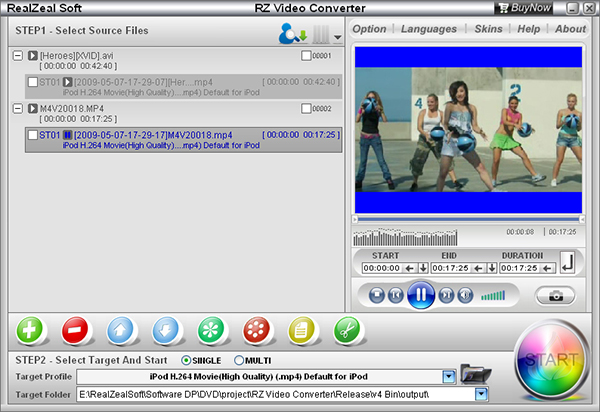
2. rész. Ajánlom a legjobb alternatíva a RZ Video Converter
iSkysoft Imedi átalakító Deluxe a leginkább kívánatos video átalakító, sok felhasználó a világ minden tájáról. Ez biztosítja a legjobb megoldás, hogy megtérít video, convert audio, DVD megoldások, pillanatkép, átalakítani a streaming video, és sok más különböző multimédia függvény. Ez támogat minden jellegek-ból média alakok és is rendelkezik egy beépített videó lejátszó nagyobb rugalmasságot. Átalakításával ömlesztett videókat egy menetben is növelheti termelékenységét. -A ' a legjobb video konverter mert erőteljes videó konvertáló eszközök és funkciók.
Video Converter - iSkysoft Imedi átalakító Deluxe
Kap a legjobb alternatíva a RZ Video Converter:
- Letöltés, szerkeszteni, és konvertálni: A beépített Video letöltött, lehet letölteni videókat, szerkeszthetők és megtérít-ba akármi video formátum.
- Teljes mértékben támogatja az iPhone/iPad/iPod, Android készülékek, PlayStation és sok más eszközök.
- 90 X nagyszerű és gyors konverzió, több mint 160 multimédia-formátumok.
- Tud viselkedni vhogy a legjobb DVD szerszám, éget a DVD-videók, másolja a DVD-fájlokat vagy megtérít otthoni DVD-hoz más video alakok.
- Letölt online video-több mint 1000 telek, beleértve Ifjúság, Facebook, Vimeo, Hulu, stb.
- Beépített videólejátszó: Ezzel az eszközzel játszani, és megtekintheti a videó fájl konverzió előtt.
Hogyan viselkedni megtérít video-val RZ Video Converter alternatív
1. lépés: Nyissa meg a Program, Add videók
Először töltse le és nyissa meg a iSkysoft Imedi átalakító Deluxe. A fő felület tetején válassza a "Megtérít" választás-hoz megtérít a video. Ezután kattintson a "Média fájlok betöltése" opció mellett haladó a "Fájl" menüben. Másik lehetőségként a cél videó a felületen húzással ez.

2. lépés: Válasszuk a minden eszköz vagy Video formátum
A videók sikeresen betöltve, a program, adja meg minden eszköz támogatott kimeneti formátum. A berendezés is választhat az optimalizált készletek a több felhasználói kényelem. Vannak nagy számú videó formátumokat, a "Video" kategóriában. Válasszon ki őket, és folytassa.

3. lépés: Testre videó, és válassza ki a kimeneti mappát
Testreszabása a videó és a videó beállításainak, például a codec-ek, Audio/Video, test arány, térfogat, feliratok, metaadatok, felbontás, és egyéb eszközöket. Egyszer szerkesztése befejeződött, válassza ki a kimeneti mappát úgy, hogy a konvertált videofájlt menti azt.

4. lépés: Véglegesítése videóinak kiválasztásával "Megtérít"
Végül befejezni a videó átalakítás "Megtérít" lehetőség megérintésével. A videó fájl csak néhány másodperc alatt alakul át. A konverziós idő attól függ, hogy a méret a videó. Ha ön akar-hoz megtérít a video-ba iPhone vagy más hordozható eszköz, a második lépésben "Eszköz" kategória iPhone választani.



